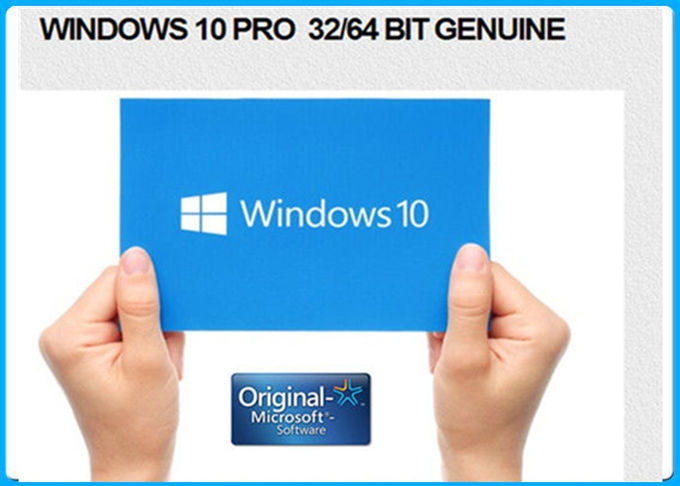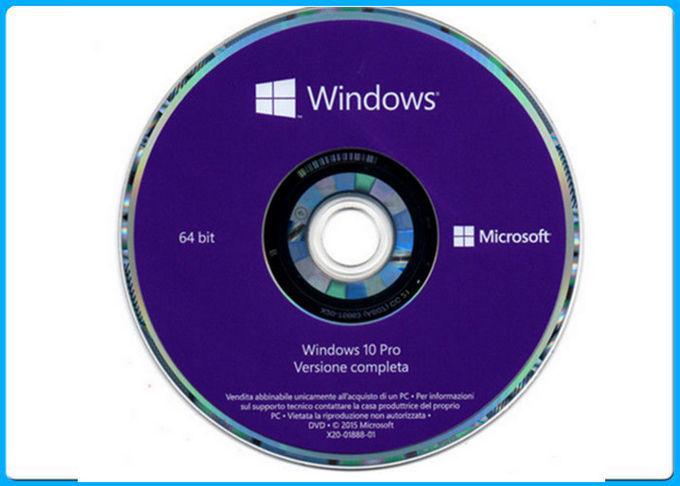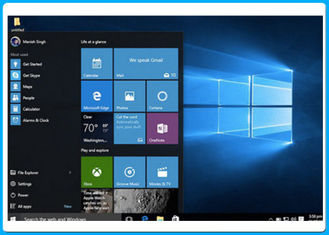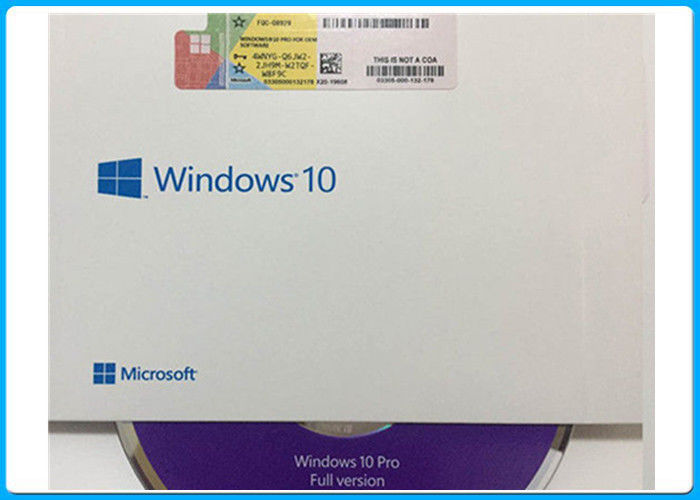فعال سازی آنلاین مایکروسافت ویندوز 10 نرم افزار نرم افزار انگلیسی / فرانسوی / روسیه / اسپانیایی / آلمانی
جزئیات محصول:
| محل منبع: | ایاالت متحده آمریکا / ایرلند / آلمان / آمریکا |
| نام تجاری: | Microsoft |
| گواهی: | Microsoft |
| Model Number: | Win 10 Pro OEM |
پرداخت:
| مقدار حداقل تعداد سفارش: | 10 |
|---|---|
| Packaging Details: | retailbox /oembox |
| Delivery Time: | 1-2days |
| Payment Terms: | T/T, Western Union, MoneyGram |
| Supply Ability: | 50000pcs/week |
|
اطلاعات تکمیلی |
|||
| رسانه ها: | 32 بیت / 64 بیتی دی وی دی | حمل و نقل: | DHL / EMS |
|---|---|---|---|
| وضعیت: | در سهام | نسخهٔ: | نصب Pcak |
| گزینه زبان: | انگلیسی / فرانسوی / ایتالیایی / آلمانی / لهستانی | ||
| برجسته: | ,,windows 10 professional operating system |
||
توضیحات محصول
فعال سازی آنلاین مایکروسافت ویندوز 10 نرم افزار نرم افزار انگلیسی / فرانسوی / کره / اسپانیایی
سیستم مورد نیاز:
| پردازشگر | 1 گیگاهرتز (گیگاهرتز) یا پردازنده سریعتر یا SoC |
| رم | 1 گیگابایت (GB) برای 32 بیتی یا 2 گیگابایت برای 64 بیتی |
| فضای هارد دیسک | 16 گیگابایت برای سیستم عامل 32 بیتی 20 گیگابایت برای سیستمعامل 64 بیتی |
| کارت گرافیک | DirectX 9 یا بالاتر با درایور WDDM 1.0 |
| نمایش دادن | 800x600 |
تمام نسخه های تجاری ویندوز 10 با این ویژگی ها می آیند:
1 Windows Trusted Boot
ویندوز 10 مسیرهایی را که پیش از اینکه بدافزاری را انجام دهد، می دهد تا بدافزار را پنهان کند. ویندوز بوت مورد استفاده، همراه با UEFI امن بوت استفاده می شود، کمک می کند تا اطمینان حاصل کنید که کامپیوتر شما امن چکمه و تنها نرم افزار قابل اعتماد می تواند در هنگام راه اندازی اجرا شود.
2 ویندوز سلام4
ویندوز Hello4 یک جایگزین مناسب برای کارآفرینی برای کلمات عبور است که برای اولین دنیای موبایل امروز طراحی شده است. با استفاده از یک روش طبیعی (بیومتریک) یا آشنا (PIN) به منظور تأیید هویت کاربر با استفاده از دستگاههایی که قبلا داشتند استفاده می شود. این سخت افزار اضافی خارجی مانند یک کارت هوشمند و یا زیرساخت نیاز ندارد.
3 BitLocker5
BitLocker5 و BitLocker To Go رمزگذاری اطلاعات شما بر روی دستگاه شما و حتی بر روی درایو USB شما هستند، بنابراین شما بیشتر محافظت می کنید.
4 اطلاعات Windows Protection6
حفاظت از اطلاعات ویندوز 6 (WIP) اطلاعات کسب و کار شما را بهتر محافظت می کند. WIP دروازه دسترسی کاربر و برنامه به داده های محافظت شده بر اساس سیاست های شما را تعریف می کند. بنابراین شما می توانید به محافظت از داده ها در هر کجا که در دستگاه های خود زندگی می کنید کمک کند - بدون تأثیر بر تجربه کاربر شما.
5 Access7 مشروط
سرویس ابر ابعاد صدور گواهینامه ویندوز که در سیستم مدیریتی مانند Microsoft Intune8 استفاده می شود می تواند خدمات دسترسی شرطی را فراهم کند که به جلوگیری از دسترسی دستگاه های غیرقابل اعتماد به منابع سازمانی می انجامد.
Windows 10 Home vs Pro، کدام ویندوز برای شما مناسب است؟
ویندوز 10 خانه و نرم افزار در نهایت در اینجا و آنها پر از ویژگی های عالی است. ویندوز 10 خانه شامل بازگشت منوی شروع، Cortana، حالت صرفه جویی در باتری، رمزگذاری دستگاه، مجازی سازی، مایکروسافت لبه و خیلی بیشتر است. انتخاب عالی برای کامپیوتر شما در خانه.
ویندوز 10 Pro شامل تمام قابلیت های Windows 10 Home plus ویژگی های کسب و کار و امنیت اضافی است. ویندوز 10 Pro همراه با مدیریت گروه Policy، توانایی پیوستن به دامنه، Bitlocker، دسک تاپ از راه دور و مایکروسافت پاسپورت است. انتخاب ایده آل اگر شما در حال اجرا یک کسب و کار کوچک تا متوسط و یا اگر شما به دنبال امنیت پیشرفته.
اطلاعات مهم دیگر
برای نصب ویندوز 10 Pro OEM شما باید INSTALL CLEAN را انجام دهید. اگر شما نمی خواهید یک نصب تمیز نصب کنید، ویندوز 10 خرده فروشی یک انتخاب بهتر است.
یک نصب تمیز نیاز به فرمت کردن هارد دیسک شما را در طول فرآیند نصب (شما تمام داده های موجود در هارد دیسک خود را از دست می دهید).
شما نمی توانید از یک سیستم عامل قدیمی تر ارتقا دهید. با این حال شما می توانید یک پارتیشن بر روی دیسک سخت خود ایجاد کنید تا فایل ها و برنامه های خود را پشتیبان بگیرید.
شما همچنین باید رسانه نصب را با یک دی وی دی یا دیسک USB ایجاد کنید. دستورالعمل های مربوط به نحوه انجام یک نصب تمیز و ایجاد رسانه نصب، با سفارش شما ارسال می شود.
نصب ویندوز 10 Pro تنها می تواند یکبار بر روی یک کامپیوتر نصب شود.
چگونه برای ایجاد یک درایو USB قابل بوت برای ویندوز 10؟
ویندوز 10 قرار است بعدا این ماه منتشر شود. سیستم عامل در درایوهای فلش در دسترس خواهد بود، اما اگر می خواهید درایو USB قابل بوت خود را برای ویندوز 10 ایجاد کنید، می توانید این کار را به سادگی انجام دهید. در اینجا چگونگی:
راه آسان
همیشه "راه آسان" برای انجام کارها در ویندوز با استفاده از نوعی نرم افزار وجود دارد. ایجاد یک درایو USB قابل بوت نیز بسیار آسان است - در اینجا این است که چگونه آن را انجام دهید:
روفوس را از اینجا دانلود کنید
روی rufus.exe کلیک کنید و باز کنید
هنگامی که رابط کاربری نرم افزار باز می شود، USB خود را وصل کنید
پس از آن، به دنبال "ایجاد یک گزینه درایو USB قابل بوت" و از کشویی، یک تصویر ISO را انتخاب کنید
سپس بر روی دکمه کنار کشویی کلیک کنید و ویندوز 10 ISO را که می خواهید نصب کنید را انتخاب کنید
در نهایت بر روی "شروع" کلیک کنید و منتظر بمانید تا نرم افزار برای ایجاد درایو USB بوت شود.
این کاملا آن است در حال حاضر یک درایو USB قابل بوت دارید، فقط آن را در دستگاه خود قرار دهید و مطمئن شوید که BIOS شما همه تنظیم شده است و اکنون باید بتوانید ویندوز 10 را با استفاده از درایو USB قابل بوت که شما تازه ایجاد کرده اید نصب کنید.
راه سخت
اگر نمی خواهید از هر نرم افزاری استفاده کنید، راه دیگری برای ایجاد یک درایو USB قابل بوت وجود دارد، اما کمی پیچیده تر است. در اینجا چگونگی انجام این کار:
ابتدا اطمینان حاصل کنید که درایو USB شما وصل شده است
جستجو و بازکردن Command Prompt به عنوان مدیر
بعد، شما باید ابزار مدیریت دیسک را با استفاده از CMD (فرمان Command Prompt) باز کنید - برای انجام این کار، در diskpart تایپ کنید و وارد شوید
پس از آن، شما باید دیسک های متصل شده را که در دسترس هستند نمایش دهید - برای انجام این کار، در لیست دیسک تایپ کنید و Enter وارد کنید
سپس، شما باید درایو USB خود را انتخاب کنید - برای انجام این کار، تایپ کردن دیسک # را انتخاب کنید و وارد شوید - باید # را با شماره دیسک خود جایگزین کنید
بعد، شما باید درایو USB را تمیز کنید - برای انجام این کار، نوع تمیز و ضربه را وارد کنید
سپس شما نیاز به ایجاد یک پارتیشن قابل بوت - نوع در ایجاد پارتیشن اولیه و ضربه وارد کنید
حالا شما باید پارتیشن ای که فقط ایجاد کردید را انتخاب کنید. برای انجام این کار، در پارتیشن انتخاب 1 را تایپ کنید.
پس از آن، فعال کنید و وارد شوید
بعد، شما باید دیسک USB را فرمت کنید - فقط فرمت fs = fat32 را تایپ کنید و وارد کنید
اکنون شما باید یک نامه را برای درایو USB خود اختصاص دهید، برای انجام این کار، فقط در اختصاص دادن تایپ کنید
در نهایت، تمام فایل های ویندوز 10 را کپی کنید و آن را داخل درایو USB قرار دهید. (شما می توانید فایل ها را با استخراج ISO یا کپی آن از یک دیسک ویندوز 10 کپی کنید).
خودشه! شما فقط دستی یک درایو USB بوت ویندوز 10 ایجاد کرده اید و آماده نصب ویندوز 10 بر روی دستگاه خود هستید.
ایجاد یک درایو USB بوت بسیار آسان است، صادق باشید. من توصیه می کنم راه آسان ایجاد درایو USB bootable را اگر متخصص نیستید - با این حال، اگر شما یک متخصص هستید، فقط راه سخت برای ایجاد درایو USB قابل بوت و اجتناب از استفاده از هر نوع نرم افزار